ホーム ≫ メールアドレスを管理する ≫
メールアドレスを管理する
メールアドレスを追加する
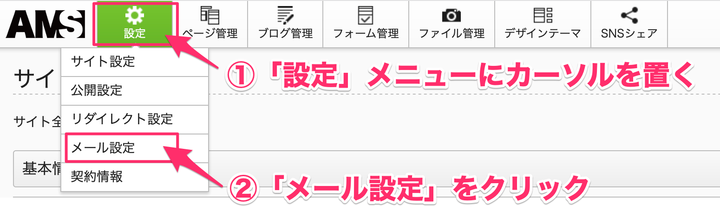
「設定」メニューにカーソルを置き、「メール設定」をクリックします。
ドメインの取得・設定が完了していない場合、「メール設定」ではなく「ドメイン設定」というメニュー名が表示されます。「ドメイン設定」が表示されている場合は、メールアドレスを追加することはできません。
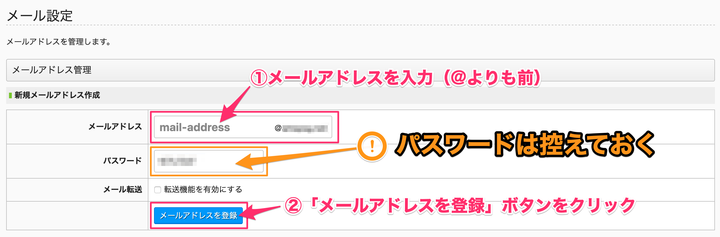
メールアドレス
追加するメールアドレス(@よりも前)を入力します。
パスワード
初期値で表示されている、半角英大文字、半角英小文字、半角数字、半角記号が含まれたパスワードのご利用をオススメします。
任意のパスワードへの変更する場合、下記2つの条件で設定する必要があります。
※2つの条件を満たさない場合は変更・登録できません。
1)下記文字を各1文字ずつ以上使用
・半角英大文字
・半角英小文字
・半角数字
2)12文字以上
セキュリティの観点から覚えやすいパスワードや推測しやすい単語、英数字の羅列などは使用しないでください。
登録後、管理画面上でパスワードを確認することができませんので、メモ帳アプリなどで控えておいてください。
「メールアドレスを登録」ボタンを押すと、メールアドレスが追加されます。
作成したメールアドレスは、お使いのメールソフトに設定してご利用ください。
※メールアドレスを作成しただけでは利用することはできません。
メールアドレスの転送設定をする/転送を解除する
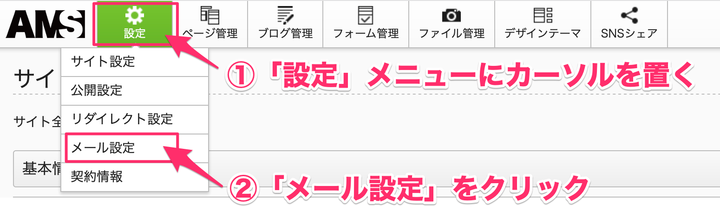
「設定」メニューにカーソルを置き、「メール設定」をクリックします。
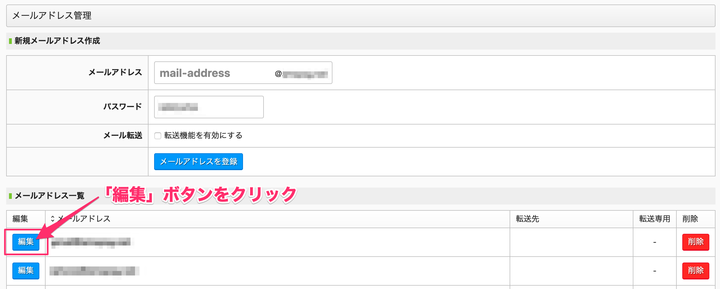
編集するメールアドレスの「編集」ボタンをクリックします。
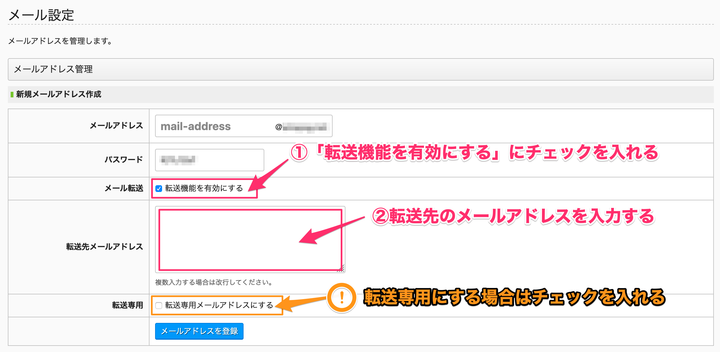
メール転送
このメールアドレスを転送設定する場合は、「転送機能を有効にする」にチェックを入れます。
転送を解除する場合は、「転送機能を有効にする」のチェックを外して「メールアドレスを更新」ボタンを押します。
転送先メールアドレス
このメールアドレス宛にメールが届いたときに転送させるメールアドレスを入力します。
複数のメールアドレスを入力する場合は、1メールアドレスごとに改行してください。
転送専用
このメールアドレスを転送専用に設定する場合は、必ず「転送専用メールアドレスにする」にチェックを入れます。
※転送以外で受信しない(メールソフトへ設定しない)場合、チェックを入れないとメールが届かなくなります。
※転送専用にするとメールソフトに設定しても受信できなくなります。
「メールアドレスを更新」ボタンを押すと、設定が反映されます。
パスワードを変更する
- 登録後、管理画面上でパスワードを確認することができません。登録するパスワードは、メモ帳アプリなどで控えておいてください。
- メールアドレスのパスワードを変更した場合は、ご利用中のメールソフトの設定をしなおしてください。
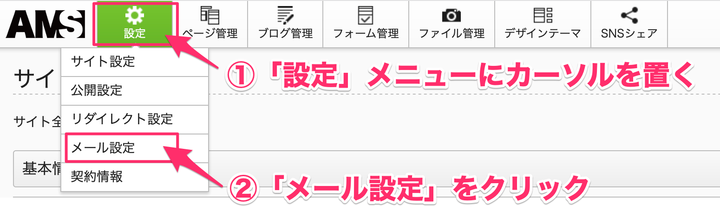
「設定」メニューにカーソルを置き、「メール設定」をクリックします。
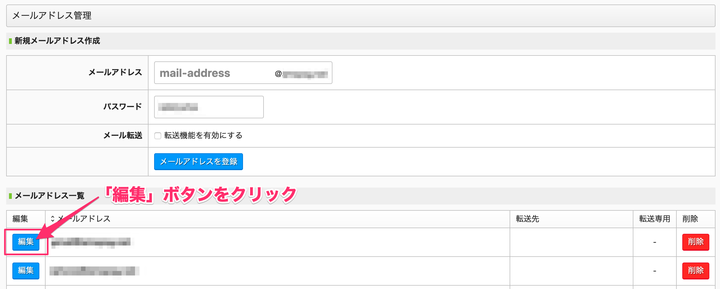
編集するメールアドレスの「編集」ボタンをクリックします。
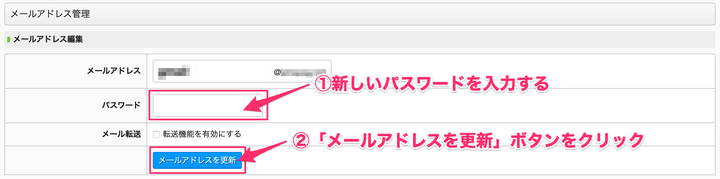
新しいパスワード(半角英大文字、半角英小文字、半角数字を各1文字ずつ含む12文字以上)を入力します。
セキュリティの観点から覚えやすいパスワードや推測しやすい単語、英数字の羅列などは使用しないでください。
登録後、管理画面上でパスワードを確認することができませんので、メモ帳アプリなどで控えておいてください。また、メールアドレスのパスワードを変更した場合は、ご利用中のメールソフトの設定をしなおしてください。
「メールアドレスを更新」ボタンを押すと、メールアドレス情報が変更されます。
メールアドレスを削除する
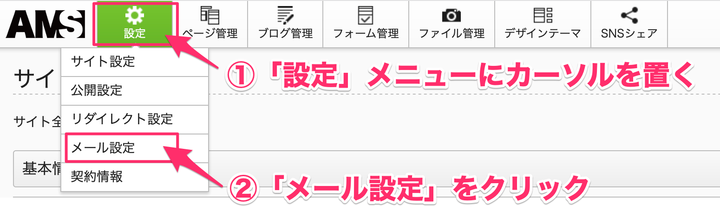
「設定」メニューにカーソルを置き、「メール設定」をクリックします。
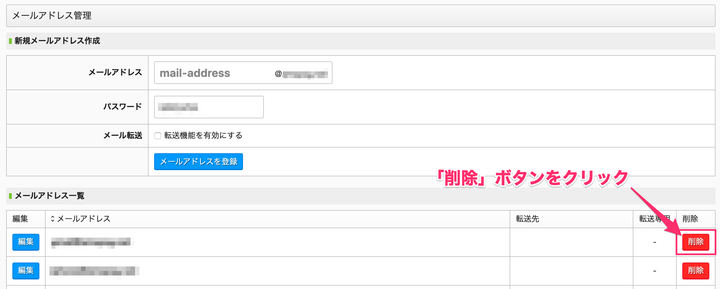
削除するメールアドレスの「削除」ボタンをクリックします。
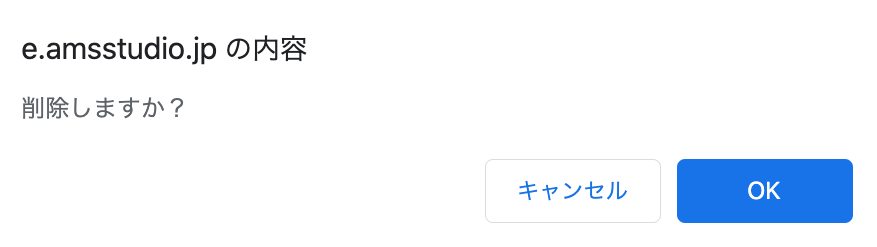
本当に削除してもいいか確認するダイアログが表示されます。「OK」ボタンを押すと削除されます。
メールアドレスを確認する
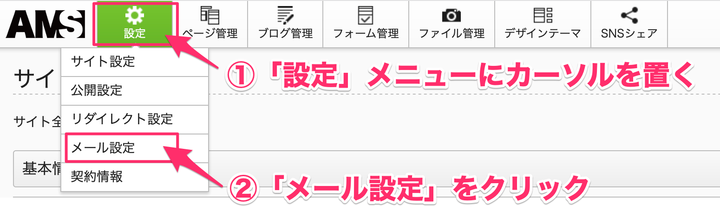
「設定」メニューにカーソルを置き、「メール設定」をクリックします。
メールアドレス一覧で取得しているメールアドレスを確認します。
※パスワードは確認できません。ご不明な場合は、再設定をお願いします。







